windows11系统怎么投屏 windows11如何无线投屏
更新时间:2023-07-15 14:09:00作者:skai
我们经常使用windows11电脑的小伙伴对投屏这个功能应该都不陌生吧,投屏是我们很多的用户都会使用的一个功能,因为有的时候感觉自己的屏幕太小了就想着投屏到大一点的屏幕上,那么windows11系统怎么投屏呢?接下来小编就带在大家一起来看看windows11如何无线投屏,希望对你有帮助。
具体方法:
1、首先,按键盘上的 Win 键,或点击任务栏底部的开始图标;
2、开始菜单打开后,点击所有应用下的设置;
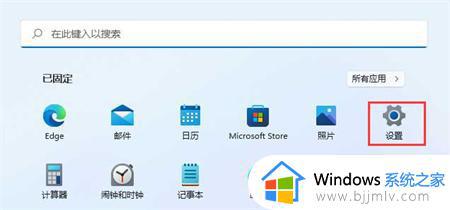
3、设置窗口,左侧边栏,点击蓝牙和其他设备;
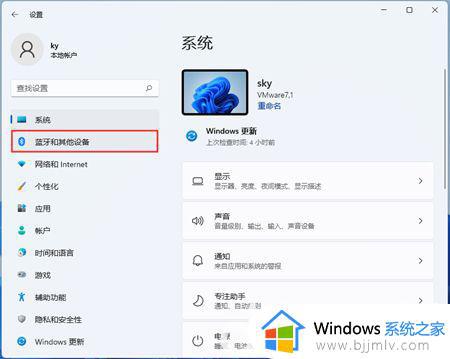
4、右侧找到并点击添加设备按钮(鼠标、键盘、触笔、音频、显示器和扩展坞、其他设备);
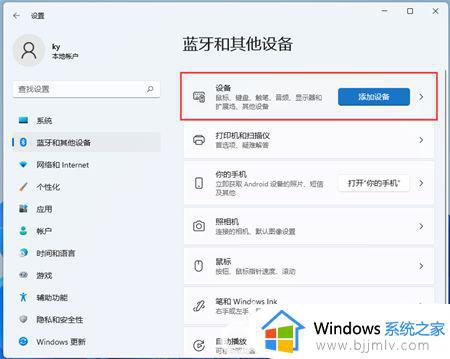
5、添加设备下,点击无线显示器或扩展坞(使用 Miracast 或无线扩展坞的无线监视器、电视或电脑);
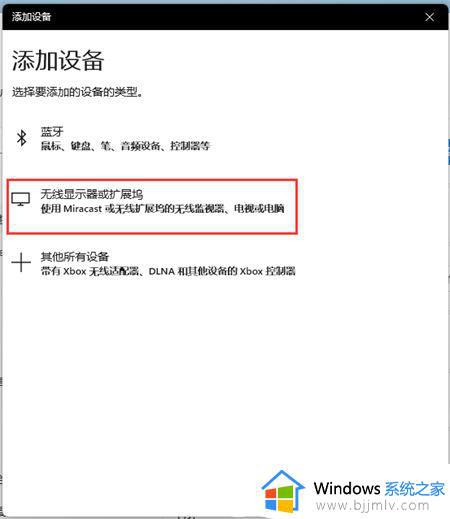
以上全部内容就是小编带给大家的windows11如何无线投屏方法详细分享啦,小伙伴们如果你有需要投屏的话可以参照小编的方法进行操作,希望看完这篇小伙伴们知道windows11怎么投屏。
windows11系统怎么投屏 windows11如何无线投屏相关教程
- windows11如何无线投屏电视上 windows11系统怎样开启无线投屏电视
- windows11无线投屏快捷键是什么 windows11如何使用无线投屏快捷键
- win11怎么无线投屏到电视 在win11系统中怎样开启无线投屏
- windows11怎么手机投屏电脑 手机无线投屏windows11设置教程
- win11系统无线投屏在哪里设置?win11开启无线投屏设置方法
- windows11电脑怎么投屏到投影仪 windows11笔记本如何投屏到投影仪
- windows11支持投屏吗 windows11如何投屏
- windows11如何投屏到投影仪 windows11投屏到投影仪的方法
- win11电脑怎么投屏到投影仪 win11电脑如何无线投屏到投影仪
- windows11无法投屏电视怎么办 windows11投屏到电视失败修复方法
- win11恢复出厂设置的教程 怎么把电脑恢复出厂设置win11
- win11控制面板打开方法 win11控制面板在哪里打开
- win11开机无法登录到你的账户怎么办 win11开机无法登录账号修复方案
- win11开机怎么跳过联网设置 如何跳过win11开机联网步骤
- 怎么把win11右键改成win10 win11右键菜单改回win10的步骤
- 怎么把win11任务栏变透明 win11系统底部任务栏透明设置方法
热门推荐
win11系统教程推荐
- 1 怎么把win11任务栏变透明 win11系统底部任务栏透明设置方法
- 2 win11开机时间不准怎么办 win11开机时间总是不对如何解决
- 3 windows 11如何关机 win11关机教程
- 4 win11更换字体样式设置方法 win11怎么更改字体样式
- 5 win11服务器管理器怎么打开 win11如何打开服务器管理器
- 6 0x00000040共享打印机win11怎么办 win11共享打印机错误0x00000040如何处理
- 7 win11桌面假死鼠标能动怎么办 win11桌面假死无响应鼠标能动怎么解决
- 8 win11录屏按钮是灰色的怎么办 win11录屏功能开始录制灰色解决方法
- 9 华硕电脑怎么分盘win11 win11华硕电脑分盘教程
- 10 win11开机任务栏卡死怎么办 win11开机任务栏卡住处理方法
win11系统推荐
- 1 番茄花园ghost win11 64位标准专业版下载v2024.07
- 2 深度技术ghost win11 64位中文免激活版下载v2024.06
- 3 深度技术ghost win11 64位稳定专业版下载v2024.06
- 4 番茄花园ghost win11 64位正式免激活版下载v2024.05
- 5 技术员联盟ghost win11 64位中文正式版下载v2024.05
- 6 系统之家ghost win11 64位最新家庭版下载v2024.04
- 7 ghost windows11 64位专业版原版下载v2024.04
- 8 惠普笔记本电脑ghost win11 64位专业永久激活版下载v2024.04
- 9 技术员联盟ghost win11 64位官方纯净版下载v2024.03
- 10 萝卜家园ghost win11 64位官方正式版下载v2024.03